L'EVCS può essere impostata e configurata anche tramite l'AP (Punto di Accesso) WiFi integrato e l'interfaccia web. I passaggi necessari sono illustrati nelle sezioni a continuazione.
La stazione di carica trasmette il proprio punto di accesso WiFi non appena viene alimentata per la prima volta. I passi seguenti descrivono la configurazione iniziale per preparare la stazione di carica al funzionamento.
Collegamento al punto di accesso WiFi:
Scansionare il codice QR sull'etichetta interna.
Oppure accedere al menu WiFi del dispositivo mobile o del portatile e aggiungere manualmente il punto di accesso che trasmette automaticamente il suo SSID. SSID e password del WiFi sono riportati su un adesivo all'interno della custodia.
Una volta collegata al punto di accesso, digitare in un browser web l'indirizzo IP predefinito 192.168.0.1. Il nome utente predefinito è "admin". La password predefinita è stampata sull'adesivo all'interno dell'unità. A questo punto inizia il processo di Configurazione iniziale:
Configurazione Wi Fi: Configurare la rete WiFi scegliendo la modalità del WiFi stesso
Punto di accesso: L'unità crea un proprio punto di accesso WiFi, il quale serve per configurare l'unità o in caso di assenza di una rete WiFi separata che includa un dispositivo GX. Impostare SSID, indirizzo IP e Maschera di Rete in base alle proprie esigenze.
Impostare SSID, indirizzo IP e Maschera di rete in base alle proprie esigenze.
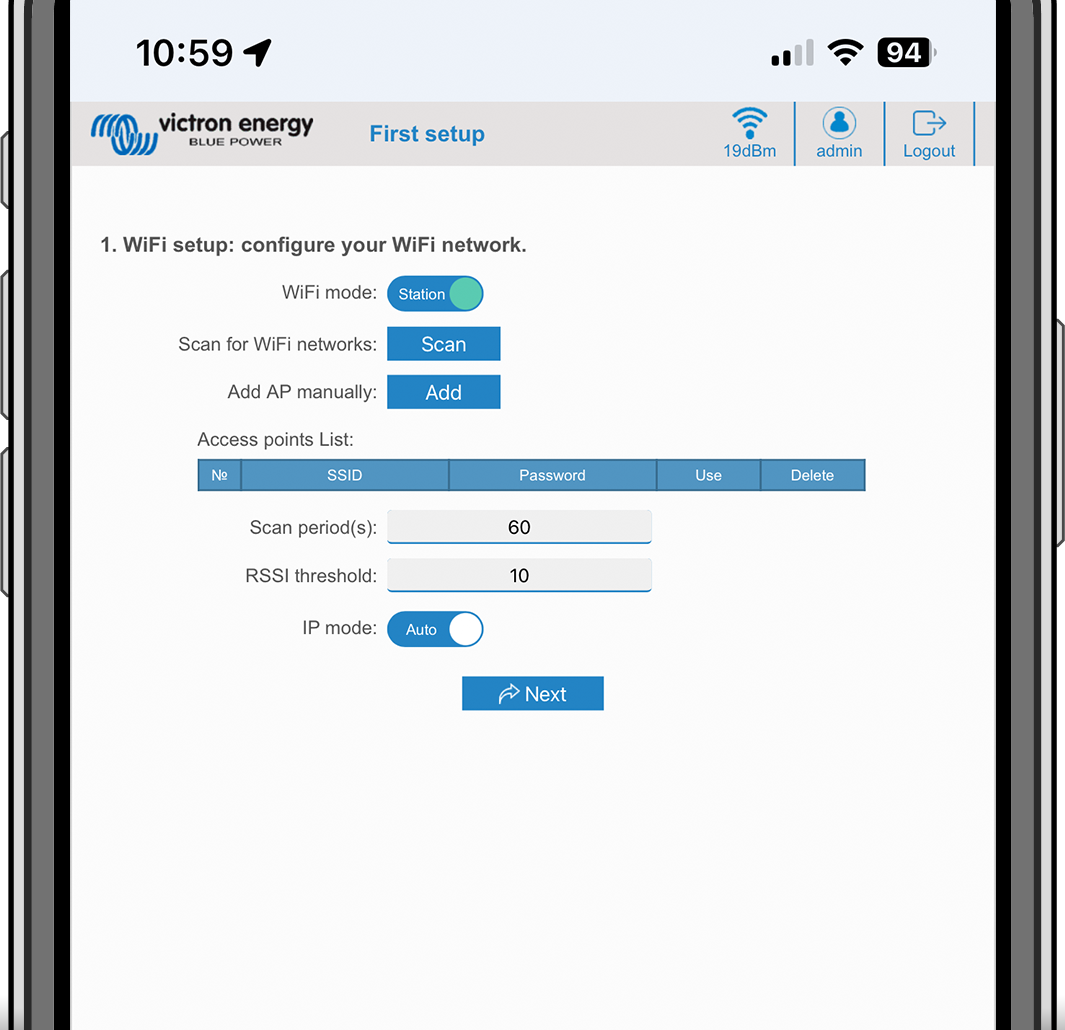
Stazione: Il dispositivo viene connesso a una rete WiFi locale che comprende altri dispositivi Victron, come un dispositivo GX o il VRM.
Cambiare la modalità WiFi da AP (Punto di Accesso) a Station (Stazione).
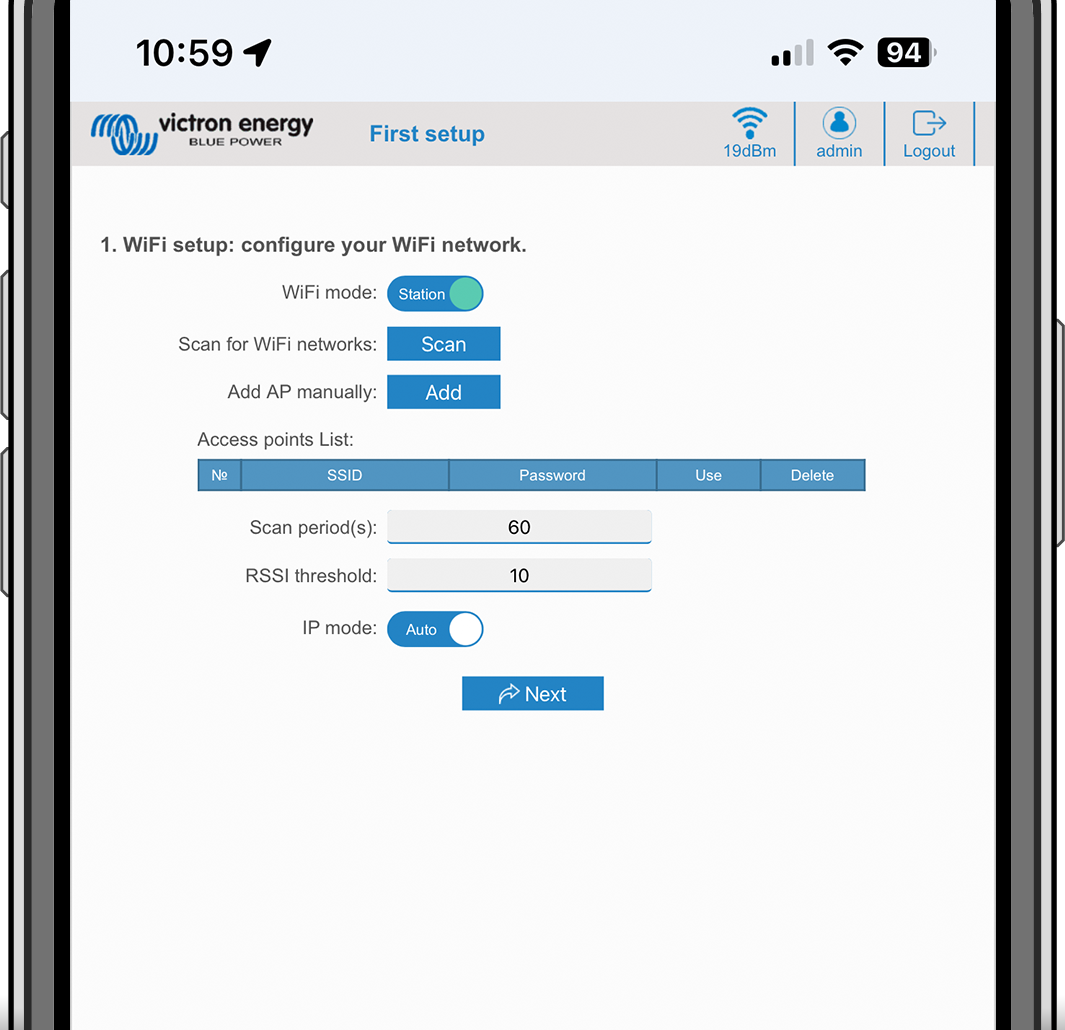
Cliccare sul pulsante Scansiona (si applicano il periodo di scansione e la soglia RSSI) per cercare altre reti WiFi o aggiungere manualmente un AP noto cliccando sul pulsante Aggiungi. Tenere presenti gli standard WiFi: 802.11 b/g/n (solo 2,4 Ghz).
Selezionare la rete alla quale ci si desidera connettere, quindi cliccare su Applica.
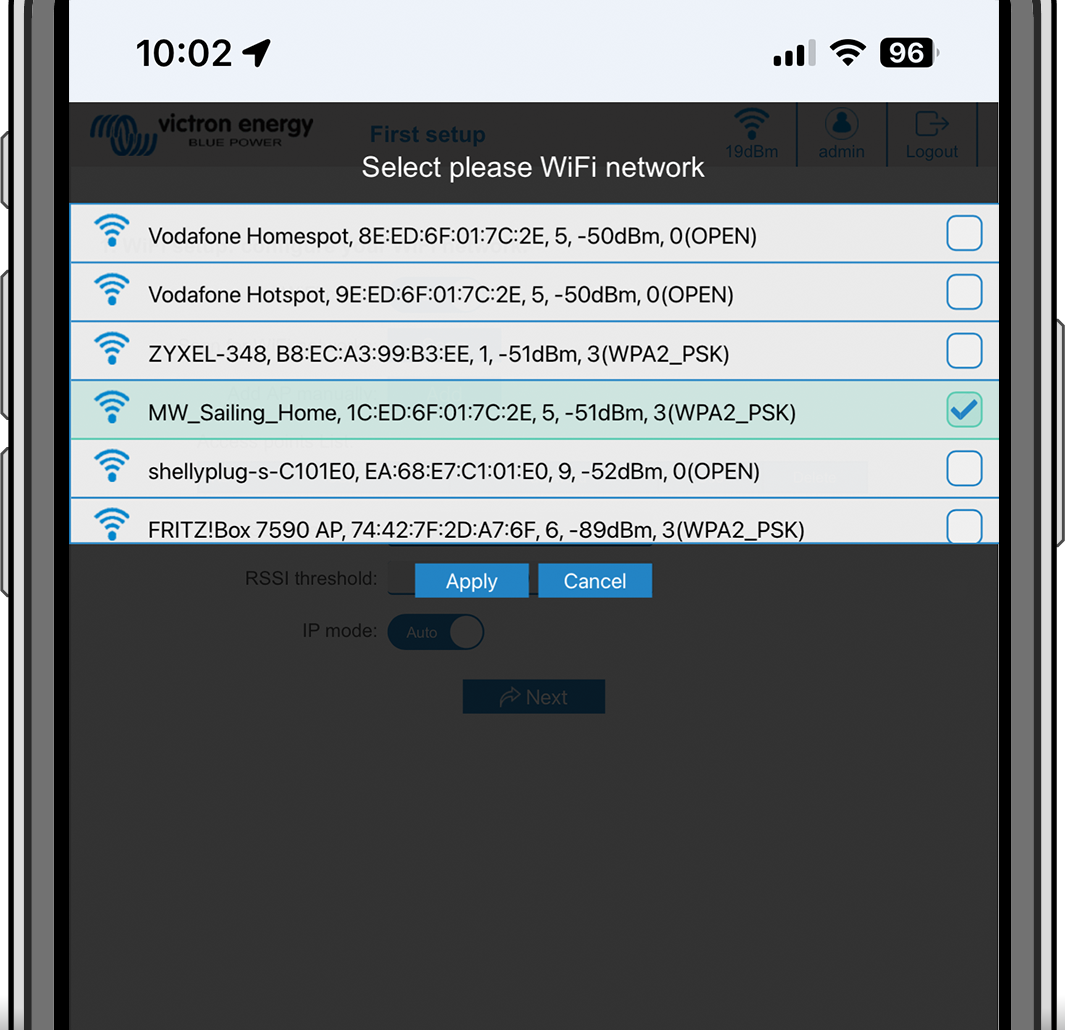
Nella casella Password , immettere la password WiFi esterna e cliccare su Successivo.
Se fosse necessario un IP statico piuttosto che un DHCP, spostare il pulsante della modalità IP su Manuale e inserire l'indirizzo IP statico, la Maschera, il Gateway e il DNS.
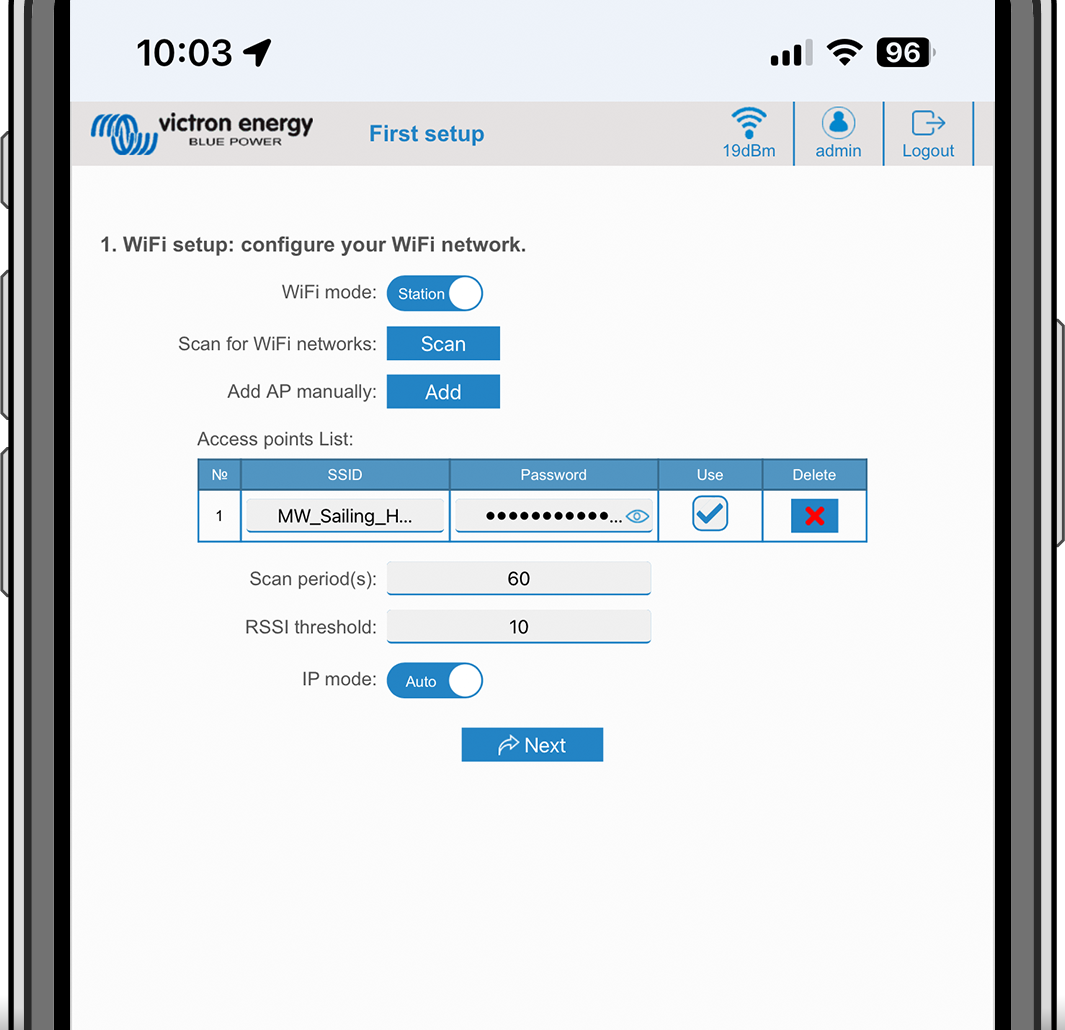
Configurazione dell'accesso:
Cliccare sul campo Nome utente e digitare il proprio nome utente. Il nome utente per difetto è “admin”.
Cliccare sul campo Password e modificare la password esistente con una nuova di almeno 8 caratteri di lunghezza e che contenga minuscole, maiuscole e caratteri speciali. La password per difetto è stampata sull'adesivo all'interno dell'unità.
Confermare la nuova password.
Cliccare su Successivo.
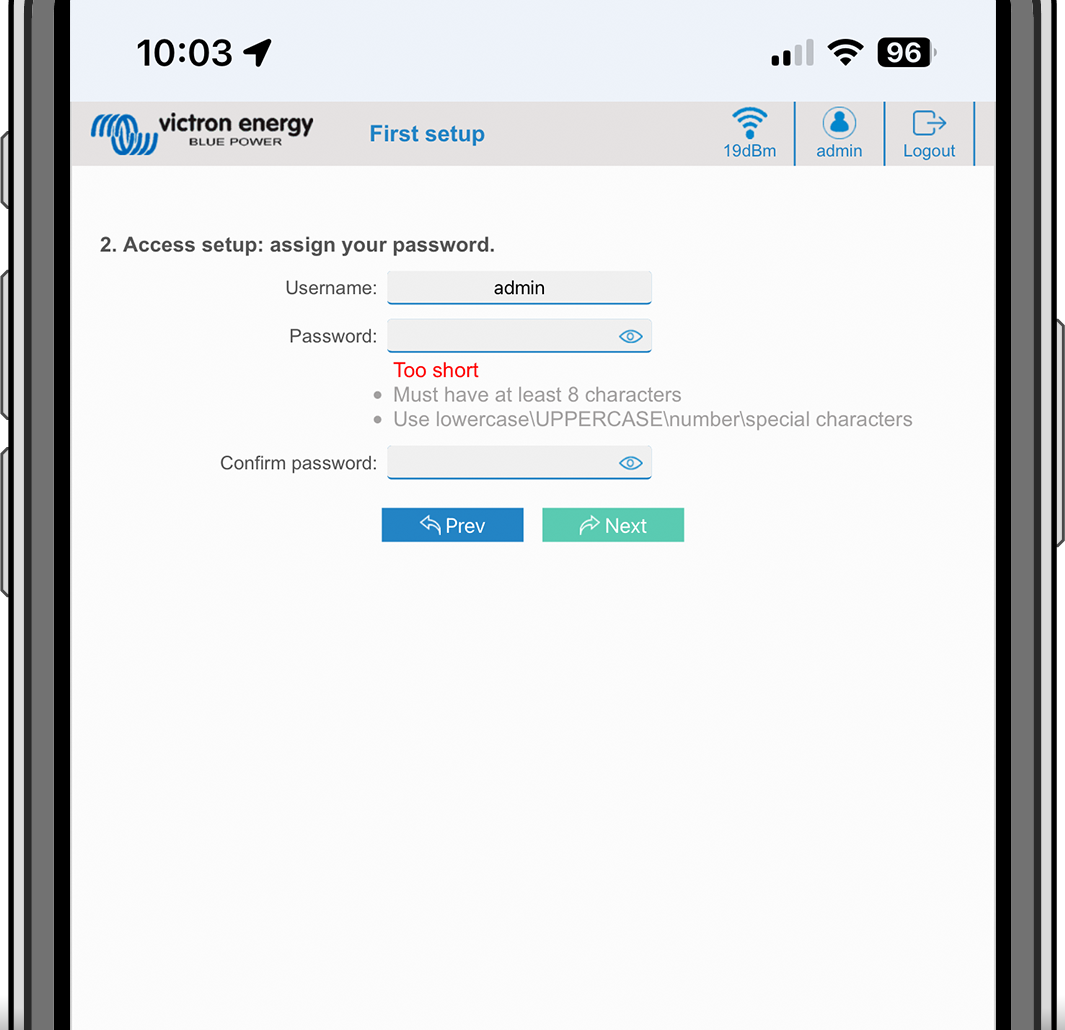
Configurazione della corrente di carica:
Impostare la corrente di carica massima (10 - 32 A).
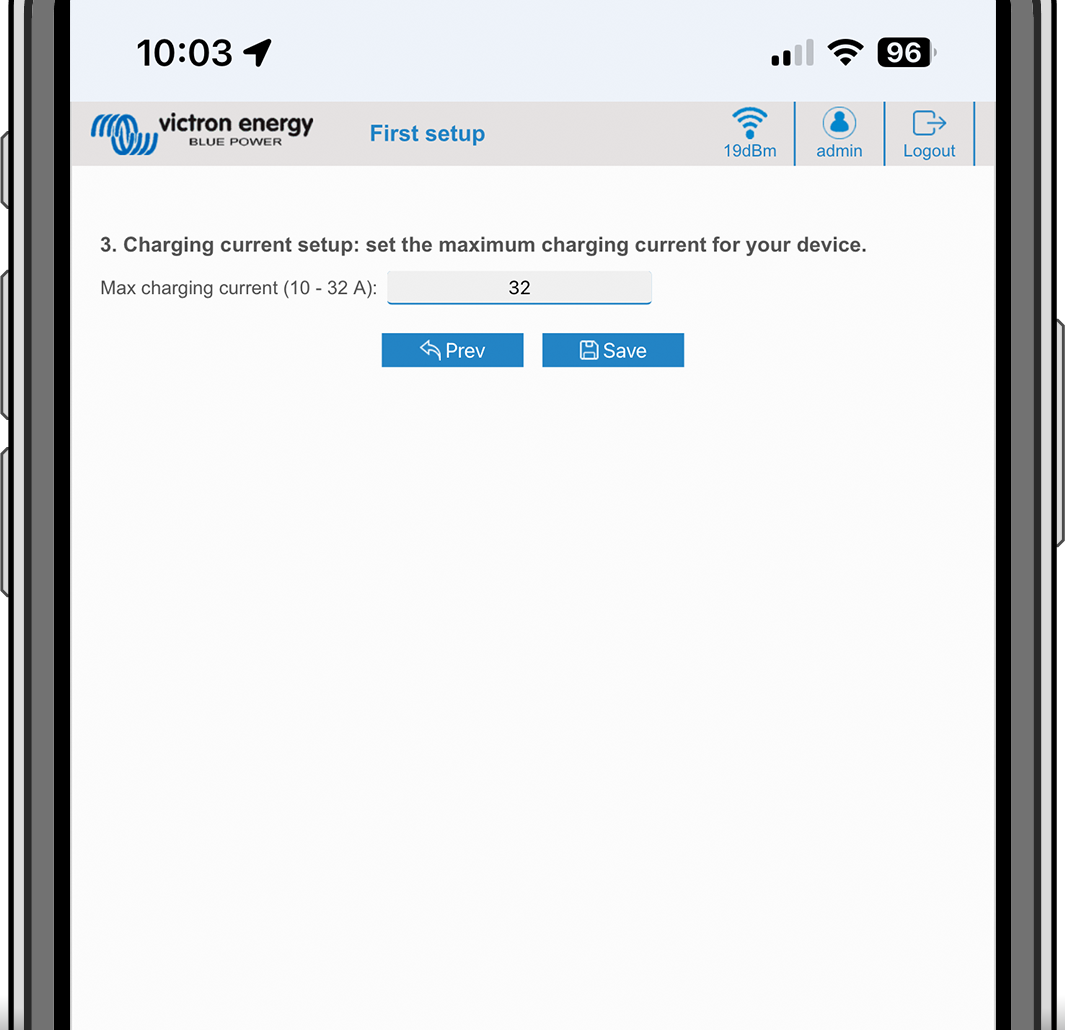
Impostazione del fuso orario e completamento della prima configurazione:
Selezionare la regione del fuso orario e impostare il fuso orario stesso. L'ora legale viene stabilita automaticamente.
Se come regione si seleziona UTC, è necessario inserire l'offset corretto. Formato orario valido: +hh:mm o -hh:mm - Esempio: +02:00 o -01:00
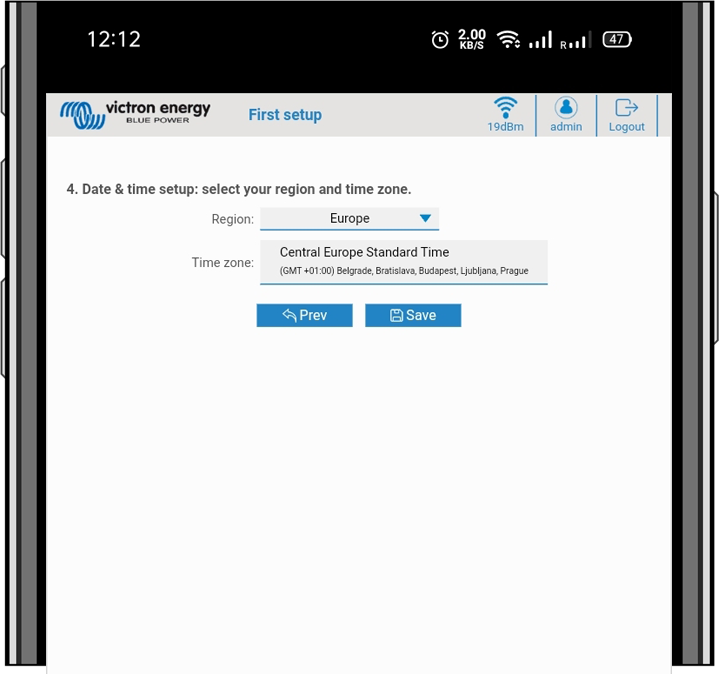
Cliccare su Salva per applicare tutte le impostazioni. Il sistema si riavvia e viene visualizzata la pagina di login dell'interfaccia web.
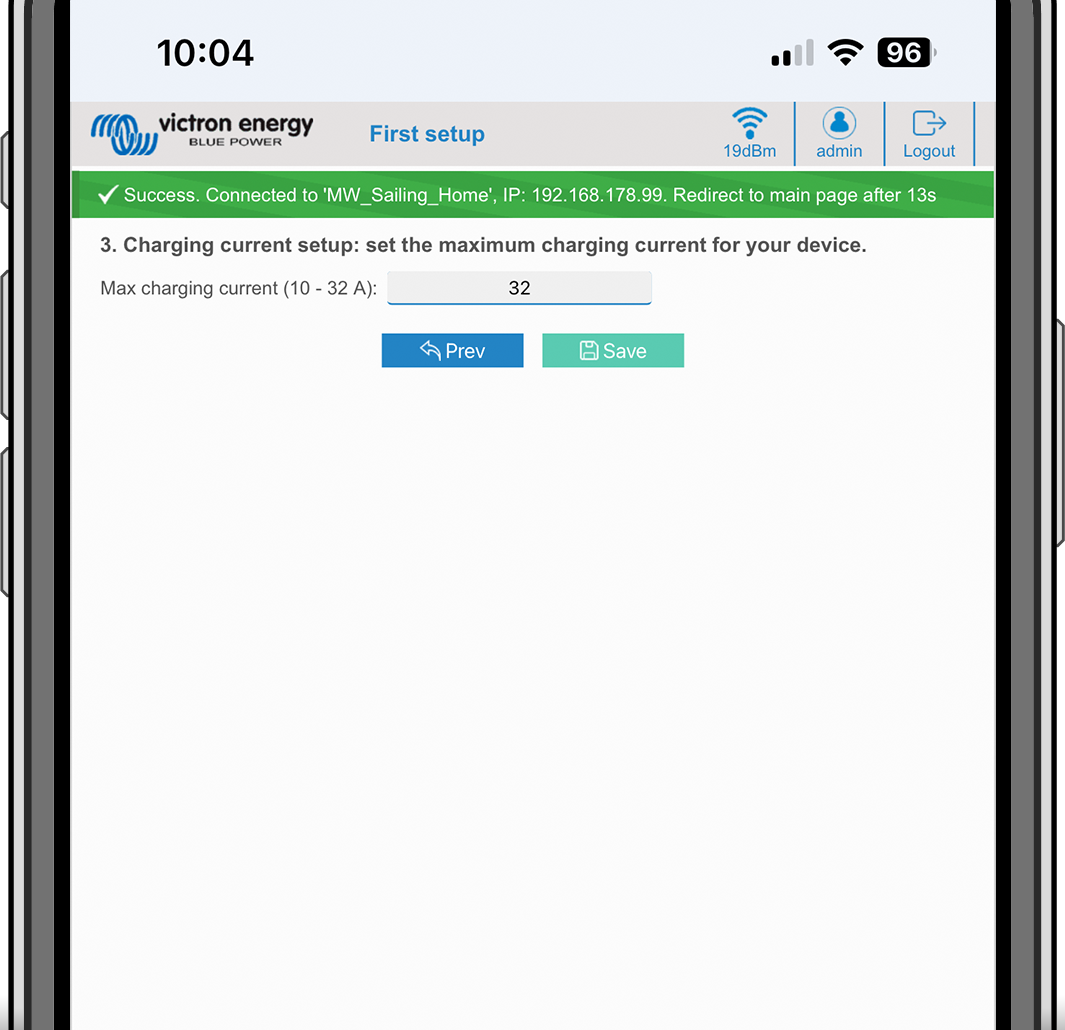
Accedere con le credenziali inserite al punto 3.
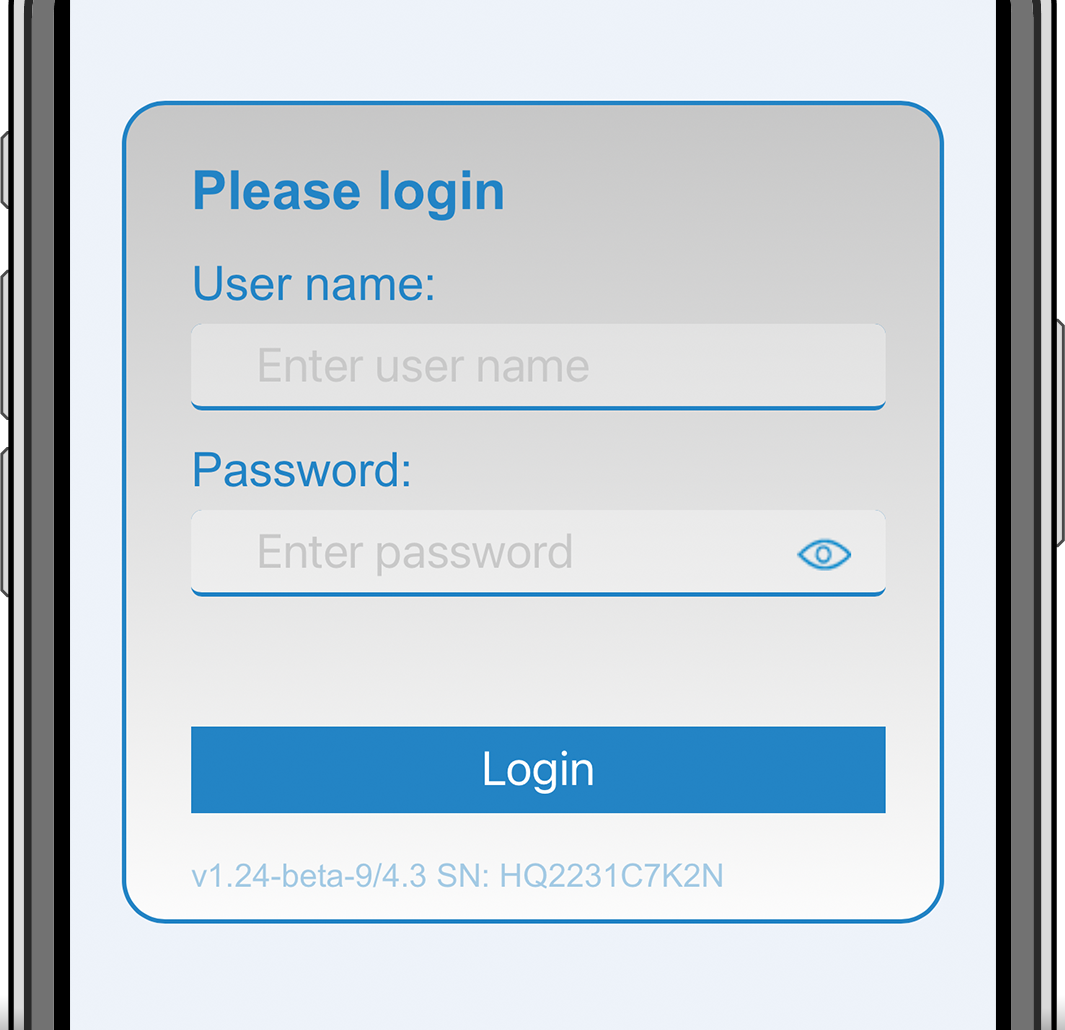
Viene quindi visualizzata la pagina principale e la EV Charging Station NS è pronta all'uso.
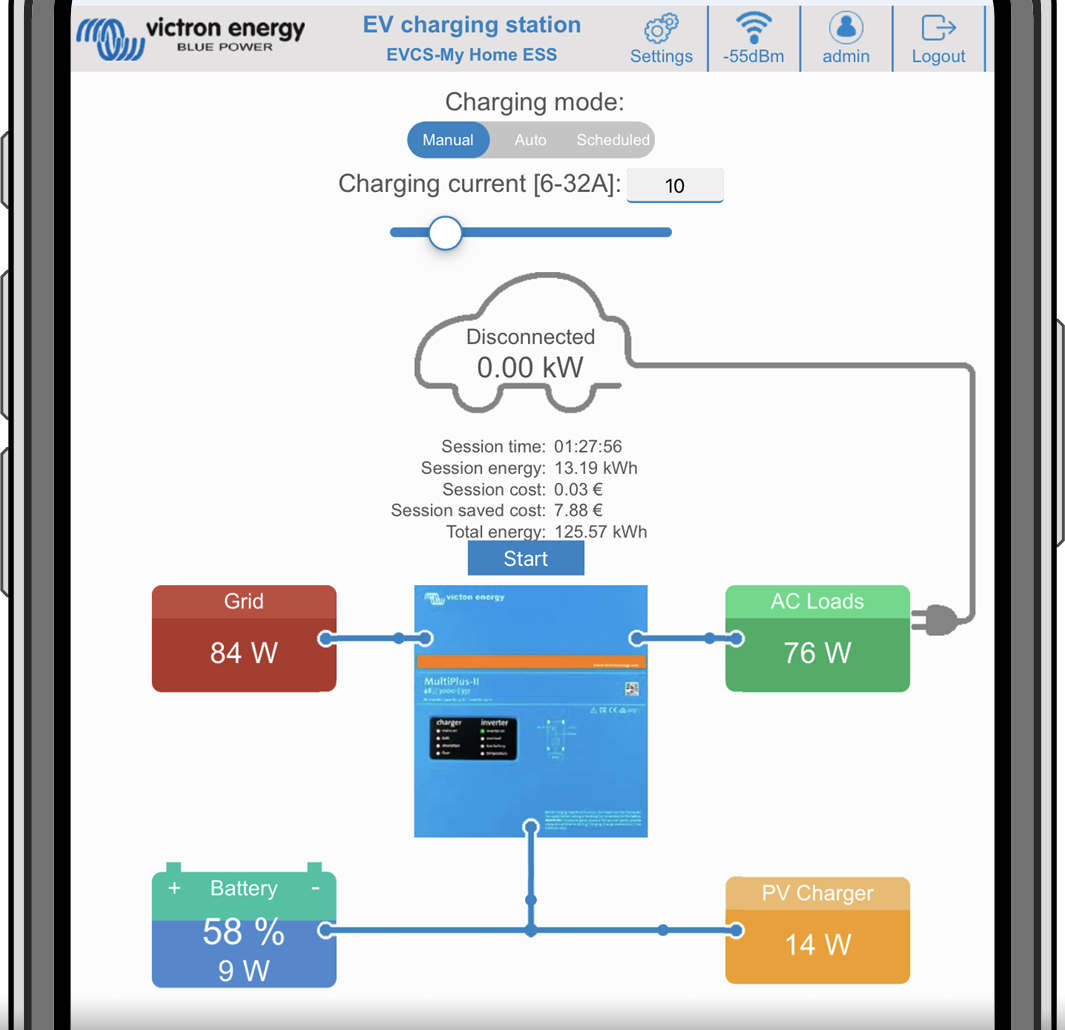
Dopo la configurazione iniziale, impostare l'EVCS in base alle proprie esigenze. A tale fine, collegarsi all'interfaccia web e cliccare sulla scheda Impostazioni per ulteriori opzioni di impostazione. Le opzioni della pagina principale sono illustrate nel capitolo Pagina principale .
Vengono visualizzate sei schede secondarie:
SchedaReti : Vedere il capitolo Menu Reti .
Scheda Generale: Fornisce le opzioni di impostazione per il caricabatterie, la comunicazione del dispositivo GX, il display, il fuso orario e il nome del dispositivo.
Caricabatterie: Impostazioni relative al caricabatterie.
Posizione del caricabatterie EV: Selezionare la posizione dell'EVCS nel sistema. Esempi:
Se la stazione di carica si trova sull'uscita di un inverter, come una delle uscite CA della rete principale, selezionare “Inverter AC out”.
Se è collegata alla rete e l'EVCS è posizionato nell'ingresso CA della rete prima dell'inverter, selezionare Ingresso CA inverter.
Avvio automatico del caricabatterie EV: Se questa opzione è attivata, l'EVCS tenterà di avviare la carica dopo il collegamento del veicolo.
Contattore attivo durante la carica: Mantiene il contattore chiuso dopo la carica. Se, ad esempio, nel veicolo è attivo un condizionatore d'aria, questo è alimentato dalla CA e non dalla batteria dell'auto.
Corrente di carica massima: 10 - 32 A
Corrente di carica minima: Da 6 A fino a 1 A sotto il valore massimo. Esempio: Una Renault Zoe ha bisogno di almeno 10 A.
Procedura di calibrazione della linea CP: Se il veicolo non viene rilevato o è completamente carico e il contattore dell’EVCS si apre/chiude, è necessario eseguire la calibrazione.
Calibrazione della potenza (0,6 - 1,4): Se il valore della potenza visualizzato non è corretto, è possibile applicare una correzione massima di +/- 40 %.
Potenza effettiva (kW): Visualizza il valore della potenza di carica reale dell’EV.
Dispositivo GX: La EV Charging Station NS può essere utilizzata:
Come dispositivo autonomo in modalità manuale o programmata. Si noti che la modalità automatica richiede un dispositivo GX e l’attivazione della comunicazione tra il dispositivo GX e l'EVCS.
Come parte di un sistema Victron Energy più ampio. Quando si attiva la comunicazione con il dispositivo GX, si deve attivare il Modbus TCP nel dispositivo GX stesso (vedere la sezione sull’attivazione del Modbus TCP) per consentire la comunicazione con l'EVCS.
Per evitare errori, il modo più semplice è quello di eseguire automaticamente l'accoppiamento tra l'EVCS e il dispositivo GX. Grazie alla funzione Discover, l'EVCS è in grado di rilevare automaticamente l'indirizzo IP tramite l’ID del Portale VRM.
Comunicazione: Attiva o disattiva la comunicazione con un dispositivo GX.
Indirizzo IP: L'indirizzo IP del dispositivo GX. Verrà inserito automaticamente quando si utilizza la funzione Discover per accoppiare l'EVCS con il dispositivo GX.
ID portale VRM: L'ID del portale VRM del dispositivo GX. Verrà inserito automaticamente quando si utilizza la funzione Discover per accoppiare l'EVCS con il dispositivo GX.
Discover: Cliccare sul pulsante Discover per cercare il dispositivo GX e accoppiare l'EVCS con il dispositivo GX. Selezionare il dispositivo GX dall'elenco che apparirà; l'indirizzo IP del GX e l'ID del portale VRM verranno inseriti automaticamente.
Verifica: Premere questo pulsante per verificare la comunicazione con il dispositivo GX. Il risultato viene visualizzato nella parte superiore della pagina.
Avvia carica raggiunta la SoC della batteria di riserva (%): La SoC minima della batteria di riserva, necessaria per avviare la carica in modalità Automatica.
Interrompi carica raggiunta la SoC della batteria di riserva, se fuori rete (%): Interrompe la carica quando la SoC della batteria di riserva scende al di sotto di questo valore e non c'è rete.
Consenti alimentazione da batteria/rete per la modalità automatica: Se attivata, la modalità automatica continuerà a caricare al minimo della corrente quando l'energia solare in eccesso è insufficiente. L'alimentazione viene fornita dalla rete o dalla batteria. Questa funzione è utile per ridurre il numero di cicli di attivazione/disattivazione della carica automatica durante la carica in modalità automatica.
Tenere presente che l'EVCS non può decidere da dove assorbire l'energia (rete o batteria), ma dipende dall'inverter.
Consenti basso eccesso di energia solare per la modalità automatica: Consente di caricare l’EV utilizzando l'energia solare in eccesso più l'energia della rete quando l'energia solare in eccesso non è sufficiente a soddisfare il requisito minimo di potenza (6 A, 1380 W). Esempio: Per caricare l'EV a 6 A con soli 800 W di energia solare in eccesso, è necessario prelevare 580 W dalla rete per raggiungere i 1380 W richiesti.
Timeout batteria/rete (min): Il timeout massimo per interrompere l’assorbimento di corrente dalla batteria/rete. Questo parametro riguarda "Consenti alimentazione da batteria/rete per la modalità automatica".
Protezione da sovraccarico: L'EVCS legge gli stati di sovraccarico dall'inverter. Quando l'inverter segnala un sovraccarico, l'EVCS riduce la corrente di carica al valore minimo e attende circa 5 secondi. Se il sovraccarico è ancora attivo, l'EVCS interrompe la carica e non continua finché non sparisce lo stato di sovraccarico + un certo timeout.
Se l'EVCS rileva più situazioni di sovraccarico in un determinato periodo di tempo, la corrente di carica viene ridotta del 10 %.
Lo stesso vale per i sistemi off-grid e quelli collegati alla rete. Per i sistemi collegati alla rete esiste anche un "limite di corrente in ingresso" e l'EVCS funzionerà come descritto sopra se si supera questo limite.
L'interfaccia web o il Victron Connect visualizza un avviso quando la potenza di carica è ridotta o la carica è interrotta.
Limite di corrente in ingresso (A): Nel caso di un sistema collegato alla rete, visualizza l'impostazione del limite di corrente in ingresso dell'inverter, che funge da soglia per la "Protezione da sovraccarico".
Emulazione della batteria di riserva: Se il sistema non dispone di una batteria di riserva, attivando questa opzione si emulano i dati della batteria sul lato EVCS. Tale emulazione consente il funzionamento della carica in modalità automatica, poiché sono richiesti i dati della batteria.
Server ModbusTCP EVCS:
Server Modbus TCP dell’EVCS. L'indirizzo è lo stesso del dispositivo GX.
Stato degli indirizzi IP consentiti: Attiva o disattiva lo stato di tale elenco.
Si noti che quando è attivo lo stato degli indirizzi IP consentiti, solo i dispositivi che appaiono nella tabella degli indirizzi IP consentiti riportata di seguito possono comunicare con l'EVCS.
Tabella indirizzi IP consentiti: Aggiungere gli indirizzi IP autorizzati a comunicare con l'EVCS.
Data e ora:
Regione: Selezionare la regione del proprio fuso orario.
Fuso orario/Offset: Selezionare il fuso orario. Se si seleziona UTC, è necessario inserire l'offset corretto.
Formato orario valido: +hh:mm o -hh:mm - Esempio: +02:00 o -01:00
L'ora legale viene stabilita automaticamente.
Altro:
Prezzo dell'energia per kWh: Inserire il costo del kWh per calcolare il risparmio economico della sessione.
Nome dispositivo: Per modificare il nome della EV Charging Station NS, che verrà aggiornato anche nel dispositivo GX, in VictronConnect e nel portale VRM.
SchedaPianificatore : In questo menu viene creata la programmazione necessaria per la modalità programmata.
È possibile programmare l'attivazione automatica delle scene in determinate condizioni. Tali condizioni includono:
Ora di avvio: Ora di inizio della pianificazione in oo:mm (si applica il formato orario 24 h)
Ora di termine: Ora di termine della programmazione in oo:mm (si applica il formato orario 24 h)
Corrente [6-32 A]: Corrente di carica massima quando è attiva la programmazione
Ripeti: L'intervallo di tempo nel quale si esegue nuovamente e automaticamente la pianificazione. Possibili opzioni:
Quotidiano: Si ripete ogni giorno
Lun-Ven: Ripetuto da lunedì a venerdì
Fine settimana: Si ripete ogni fine settimana
Personalizza: Scegliere i giorni della settimana nei quali si desidera ripetere la scena
Stato: Stato della scena. Se è disattivato, la programmazione della scena non verrà eseguita.
Una volta creata la scena, premere il pulsante Accetta e poi il pulsante Salva. Tenere presente che le scene sono attive solo quando la stazione di carica si trova in modalità programmata. Una scena attualmente attiva è evidenziata in verde nel pianificatore e contrassegnata come attiva. Le scene possono essere modificate in qualsiasi momento. Si applicano le stesse regole descritte sopra.
Utilizzare i pulsanti di importazione ed esportazione per importare/esportare scene in formato .json.
Scheda Anello Luminoso: Consente di personalizzare l'anello luminoso sito nella parte anteriore della stazione, attorno alla presa del veicolo. È possibile scegliere varie modalità, la durata della visualizzazione della modalità, la luminosità delle luci e il loro colore.
L'anello colorato indica a prima vista cosa stia facendo la EV Charging Station NS: ad esempio, se il veicolo è completamente carico o se lo stato di carica è basso.
Cliccare sul pulsante Salva nella parte inferiore della schermata dopo qualsiasi modifica o aver importato/esportato le impostazioni dell'anello luminoso in formato .json.
Scheda Accesso: Per modificare il nome utente e la password.
Scheda Backup e FW: Esportare o importare le impostazioni salvate, ripristinare le impostazioni di fabbrica della stazione di carica e aggiornare manualmente il firmware.
Aggiornamento FW: Il firmware dell'EVCS può essere aggiornato manualmente tramite l'interfaccia web o in remoto tramite il VRM: Aggiornamento del firmware da remoto.
Selezionare il file del firmware (*.evcsup): Premere il pulsante Apri e sfogliare il percorso in cui è memorizzato il file del firmware fornito, quindi cliccare su Aggiorna. In questo modo si avvia il processo di aggiornamento. Dopo un aggiornamento riuscito, la stazione di carica si riavvia e viene visualizzata nuovamente la pagina principale. Si noti che tutte le impostazioni vengono mantenute.
Backup: Backup e ripristino di tutte le impostazioni di sistema da/a un file in formato .json.
Ripristino ai valori di fabbrica: Il ripristino ai valori di fabbrica del dispositivo può essere effettuato in diversi modi:
Dalla pagina Web, selezionare il menù Backup e firmware, quindi premere "Ripristina impostazioni predefinite" o.
Dall'interno dell'unità, premendo il pulsante DEF per più di 15 secondi. Vedere l'immagine sottostante. Si noti che se il pulsante DEF viene premuto per meno di 15 secondi ma per più di 5, viene resettata solo la password.
Avvertimento
La procedura del pulsante DEF deve essere eseguita solo da personale qualificato, poiché richiede che la EV Charging Station NS rimanga alimentata. Eseguire interventi quando è presente alta tensione è molto pericoloso e può essere fatale se si effettua in modo non corretto. Evitare di toccare le parti nell'area contrassegnata in rosso.

Tramite VictronConnect dalla pagina delle informazioni sul prodotto.
La pagina principale dell'interfaccia web fornisce elementi di controllo e monitoraggio della EV Charging Station NS. Tali elementi sono, dall’alto verso il basso:
Interruttore modalità di carica: Cambia la modalità di carica, scegliendo tra manuale, automatica o programmata.
Cursore della corrente di carica: Regola la corrente di carica.
Pulsante di avvio/arresto: Avvia o interrompe la carica in modalità manuale.
Tenere presente che dopo aver premuto il pulsante di arresto, per prima cosa si riduce al minimo la corrente di carica e solo allora il contattore si apre (con un ritardo di 2 secondi).
Statistiche di sessione e una panoramica grafica animata per vedere l'andamento della carica a colpo d'occhio.
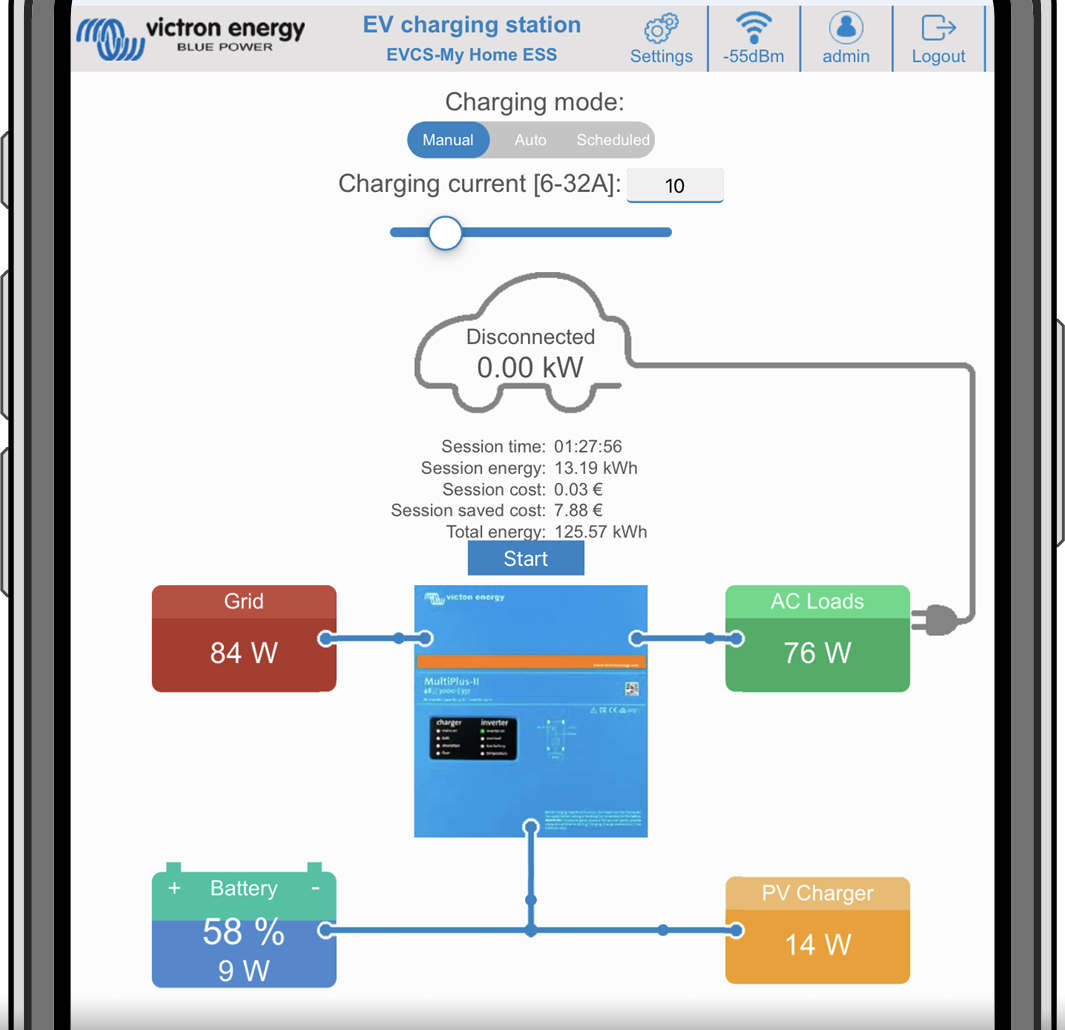 |
L'interruttore della Modalità di carica si trova nella schermata principale e offre tre diverse modalità di funzionamento:
Modalità manuale: Consente all'utente di attivare e disattivare manualmente la carica del veicolo utilizzando il pulsante START STOP. La quantità di corrente fornita dalla stazione può essere modificata utilizzando il cursore Corrente di carica.
Modalitàautomatica: Il sistema determina tutte le impostazioni per l'utente. Analogamente a un dispositivo GX, lo schermo mostra il flusso di corrente. Affinché questa modalità operativa funzioni, è necessario che il sistema includa un dispositivo GX come il Cerbo GX o il Color Control GX. È possibile modificare una serie di impostazioni direttamente dal dispositivo GX in modalità manuale o automatica. Si possono visualizzare il dispositivo, il suo riepilogo e i grafici di potenza più avanzati sul dashboard principale del portale VRM.
Modalitàprogrammata: Carica l'EV a determinati intervalli di tempo, ad esempio durante le ore notturne quando l'energia di rete è più economica.
Le modalità manuale e automatica garantiscono un utilizzo ottimale della stazione di carica.
La modalità di carica può essere modificata tramite:
Pagina web principale
Un dispositivo GX
Portale VRM (richiede un dispositivo GX nel sistema)
Bluetooth e VictronConnect.
La modalità manuale offre flessibilità di scelta e carica l'auto indipendentemente dalla produzione FV. Determinando manualmente la quantità di energia da destinare alla carica del veicolo, è possibile tenere conto degli altri carichi della casa.
La modalità automatica garantisce la massima efficienza del sistema FV e carica l'energia FV in eccesso nell’EV prima che venga alimentato alla rete.
Quando il sito EV Charging Station NS è collegato a un sistema Victron e si trova in modalità automatica, l'energia solare in eccesso può essere utilizzata per caricare il veicolo anziché, ad esempio, immetterla in rete a un prezzo inferiore.
Le opzioni WiFi e Bluetooth sono configurate tramite il menu reti dell'interfaccia web. Le opzioni disponibili sono:
WiFi
Modalità WiFi: Alterna la modalità punto di accesso e stazione.
Punto di accesso: L'unità crea un proprio punto di accesso WiFi, il quale serve per configurare l'unità o in caso di assenza di una rete WiFi separata che includa un dispositivo GX. SSID, password, indirizzo IP e Maschera di Rete sono configurabili.
Modalità Stazione: Il dispositivo viene connesso a una rete WiFi che comprende altri dispositivi Victron, come un dispositivo GX o il VRM. A tale fine:
Cambiare la modalità WiFi da AP (Punto di Accesso) a Station (Stazione).
Cliccare sul pulsante Scansiona per cercare manualmente altre reti WiFi o aggiungere manualmente un AP noto cliccando sul pulsante Aggiungi. Tenere presenti gli standard WiFi: 802.11 b/g/n (solo 2,4Ghz).
Selezionare la rete alla quale ci si desidera connettere, quindi cliccare su Applica.
Nella casella Password immettere la password WiFi esterna e cliccare su Successivo.
Se fosse necessario un IP statico piuttosto che un DHCP, spostare il pulsante della modalità IP su Manuale e inserire l'indirizzo IP statico, la Maschera, il Gateway e il DNS.
Cliccare su Salva. Quando la modalità Stazione è attivata, nella parte superiore della pagina web appare un indicatore di potenza del WiFi.
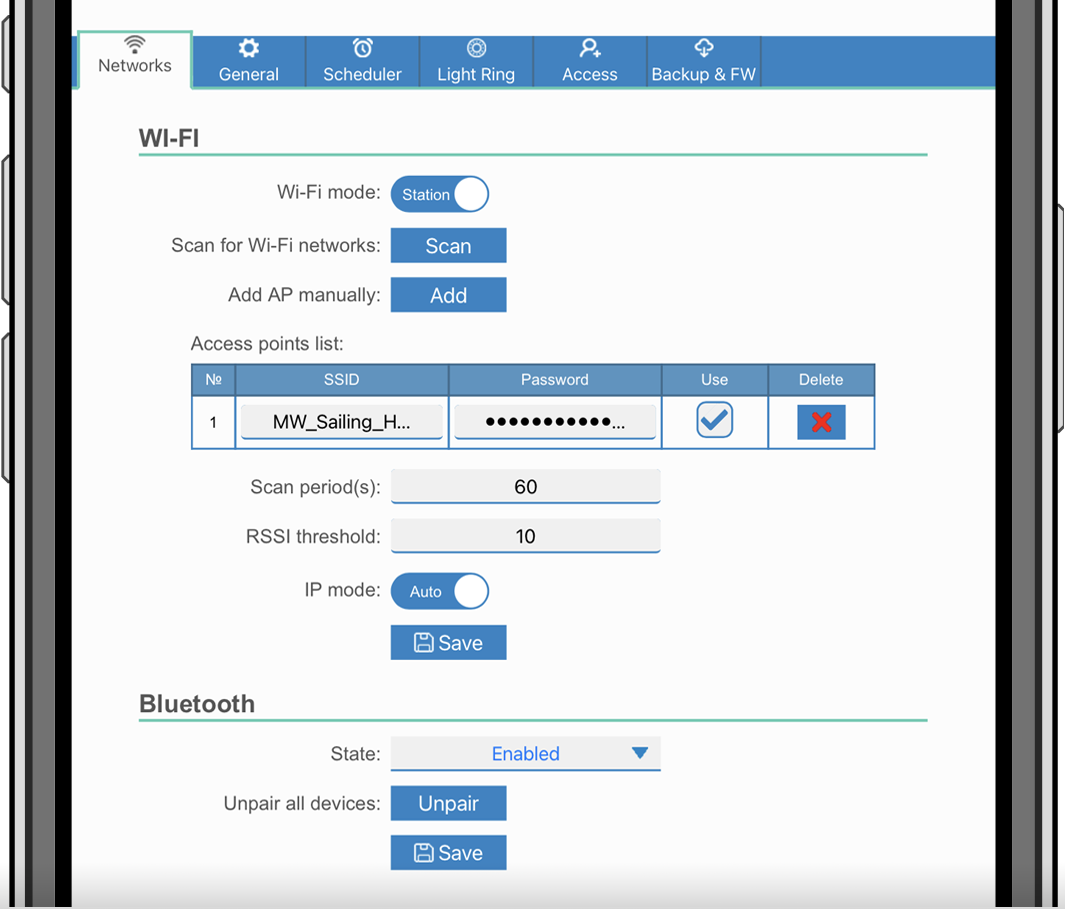
Periodo di scansione: Se è presente una sola rete a cui connettersi (ad esempio un router), il periodo di scansione può essere impostato su 0 per evitare scansioni inutili durante una connessione esistente. Se l'EVCS si connette a più di una rete, si consiglia di non modificare il valore predefinito (60). Tenere presente che si tratta di una scansione di rete in background. Questo parametro non ha alcun effetto sul pulsante di scansione manuale.
Soglia RSSI: È possibile applicare una soglia RSSI alla scansione in background.
Bluetooth
Il Bluetooth stabilisce una connessione wireless diretta tra un dispositivo mobile e la EV Charging Station NS per controllare e monitorare l'EVCS tramite VictronConnect. La distanza è solitamente di pochi metri in ambienti chiusi.
Il codice di accoppiamento può essere modificato tramite VictronConnect. Un reset di fabbrica ripristina il codice di accoppiamento ai valori predefiniti.
Per attivare, disattivare o disaccoppiare il Bluetooth tramite il menu reti, sono disponibili le seguenti opzioni:
Stato: Attiva o disattiva la funzionalità Bluetooth. Per applicare il cambio è necessario premere il pulsante Salva.
Disaccoppia tutti i dispositivi: Cliccare per disaccoppiare l'EVCS dal dispositivo mobile. Si noti che questa operazione riavvia anche la stazione di carica e sarà comunque necessario rimuovere l'accoppiamento dal menu Bluetooth del dispositivo mobile.
Nel menu Accesso è possibile scegliere il proprio nome utente e la propria password (fortemente consigliato). Tenere presente che durante la configurazione iniziale verrà richiesto di modificare la password.
Per modificare il nome utente e la password:
Cliccare sul campo Nome utente e digitare il proprio nome utente.
Il nome utente per difetto è "admin" (senza apostrofo).
Cliccare sul campo Password e modificare la password esistente con una nuova di almeno 8 caratteri di lunghezza e che contenga minuscole, maiuscole e caratteri speciali.
La password per difetto è stampata sull'adesivo all'interno dell'unità.
Confermare la nuova password.
Cliccare su Successivo.
In caso di perdita della password, vedere il capitolo Ripristino ai valori di fabbrica e recupero della password.